vivox6怎么把照片移动到电脑或SD卡?
将照片从vivo X6手机中移动出来,可以通过多种方式实现,具体选择哪种方法取决于你的使用习惯、设备连接情况以及个人偏好,以下是几种主流且详细的操作步骤,涵盖USB连接、第三方应用、云服务以及系统自带工具等多种途径,帮助你轻松管理手机照片。

通过USB数据线连接电脑传输
这是最传统也是最直接的方法,无需额外安装软件,只需一根数据线即可完成操作,确保你的vivo X6和电脑都处于正常工作状态,并准备好一根原装或质量合格的USB数据线。
- 连接设备:将vivo X6的USB接口通过数据线连接到电脑的USB端口,连接后,手机屏幕顶部会显示充电状态图标,同时可能会弹出USB用途选择的提示窗口。
- 选择传输模式:在手机屏幕下拉的通知栏中,找到USB连接的提示,点击进入详细设置,这里通常提供多种连接模式,如“仅充电”、“传输文件(MTP)”、“传输照片(PTP)”等,对于照片传输,建议选择“传输文件(MTP)”模式,这种模式允许电脑直接访问手机的存储空间,像U盘一样操作文件。
- 电脑识别手机:连接成功后,电脑会自动识别vivo X6作为一个可移动存储设备,如果是Windows系统,会弹出“自动播放”窗口,你可以选择“打开设备以查看文件”或直接进入“此电脑”或“我的电脑”,找到名为“vivo X6”或类似名称的驱动器图标。
- 定位照片文件夹:双击打开手机驱动器,你会看到内部存储和SD卡(如果有的话)两个分区,照片通常存储在“内部存储”或“SD卡”的“DCIM”文件夹下,DCIM是“Digital Camera Images”的缩写,是相机拍摄照片和视频的默认存储位置,进入“DCIM”文件夹后,你可能会看到“Camera”子文件夹,这里存放了大部分用相机拍摄的照片,截图、下载的图片或其他应用保存的图片可能分散在不同的文件夹中,如“Screenshots”、“Download”、“Pictures”等,需要根据实际情况查找。
- 复制和粘贴照片:找到需要移动的照片后,你可以选中单个照片,也可以按住Ctrl键(Windows)或Command键(Mac)多选,或者直接使用Ctrl+A全选,选中后,右键点击选择“复制”,然后在电脑的某个目标文件夹(如“我的文档”或桌面新建的“vivo照片”文件夹)中右键选择“粘贴”,等待传输进度条完成,照片就成功移动到电脑上了,传输完成后,在手机安全弹出USB连接后,即可断开数据线。
使用第三方文件管理应用传输
vivo X6预装了文件管理器,但如果你觉得操作不够便捷,或者需要更强大的文件管理功能,可以安装第三方文件管理应用,如ES文件浏览器、Solid Explorer等,这些应用通常提供更直观的界面和更多的文件操作选项。
- 安装并打开文件管理器:从应用商店下载并安装你喜欢的文件管理应用,打开后在主界面会看到手机存储的分区列表。
- 浏览照片位置:与USB连接类似,进入“内部存储”或“SD卡”,找到“DCIM”等包含照片的文件夹。
- 选择并移动照片:长按任意一张照片,进入多选模式,勾选所有需要移动的照片,然后点击底部的“操作”或“更多”按钮,在弹出的菜单中选择“移动”或“剪切”。
- 选择目标位置:此时会再次进入文件目录选择界面,你可以选择将照片移动到手机存储的其他文件夹,或者插入SD卡(如果手机支持且已插入)中进行存储,选择好目标文件夹后,点击“确定”或“移动”,照片就会被剪切到新位置,如果你是想将照片从手机转移到电脑,可以在文件管理器中找到“网络”或“LAN”功能,通过SMB协议连接到局域网内的电脑,然后进行跨设备传输,但这需要电脑开启相应的共享服务,设置相对复杂一些。
利用云服务进行同步和迁移
vivo X6支持多种云服务,如vivo云服务、百度网盘、阿里云盘、Google相册(如果手机已解锁并支持谷歌服务)等,通过云服务,你可以将照片自动备份到云端,然后在其他设备上下载,实现“移动”的效果。
- 开启并登录云服务:以vivo云服务为例,进入手机“设置”,找到“更多设置”或“vivo账户”,登录你的vivo账号,然后返回“设置”,找到“vivo云服务”或“系统与更新”中的“云服务”选项,进入后开启“照片同步”功能。
- 设置同步选项:在照片同步设置中,你可以选择同步哪些相册(如相机相册、截图相册等),以及仅在Wi-Fi下同步以节省流量,设置完成后,手机会自动将新拍摄的照片上传到云端。
- 在其他设备上获取照片:在电脑上登录相同的vivo云服务网页版,或者在另一台手机上登录vivo账号,进入云相册,即可查看并下载已同步的照片,你也可以在云服务设置中管理照片,例如删除手机本地已上传的照片,释放存储空间,这相当于将照片“移动”到了云端。
通过蓝牙传输(仅适用于少量小体积照片)
蓝牙传输速度较慢,且不适合传输大量或高分辨率的照片,但在没有数据线和网络的情况下,传输少量小图片(如表情包、小截图)还是可行的。
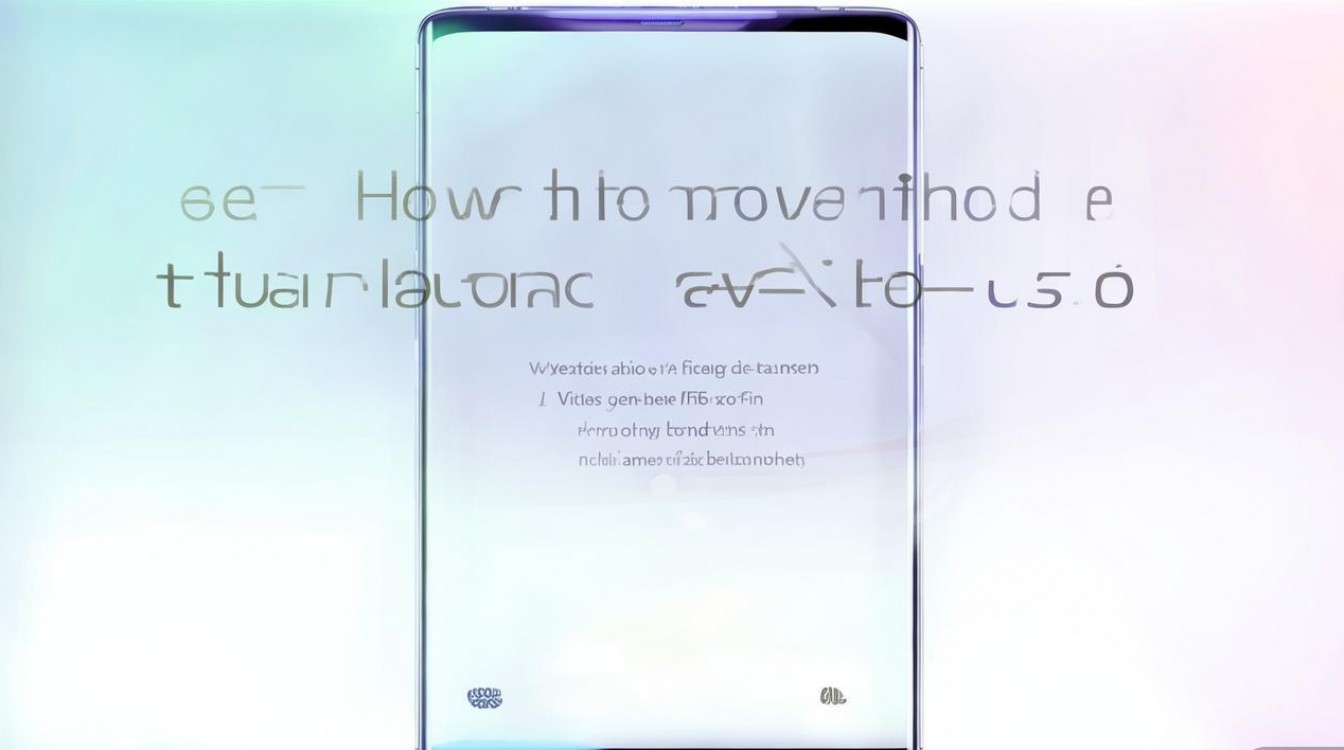
- 开启蓝牙并配对设备:在vivo X6和接收设备(如另一部手机或电脑)的蓝牙设置中,开启蓝牙并将两台设备进行配对,确保连接成功。
- 选择照片并通过蓝牙发送:在vivo X6的相册中,选择需要发送的照片,点击“分享”按钮,在分享方式中选择“蓝牙”,然后选择已配对的设备,等待传输完成即可。
使用vivo X6系统自带的“应用分身”或“手机克隆”功能
如果你是想将vivo X6的照片转移到另一部vivo手机,可以使用“手机克隆”功能,它通常用于整机数据迁移,包括照片、联系人、短信等。
- 在两部手机上安装手机克隆:确保新旧手机都安装了“手机克隆”应用(通常预装,也可从应用商店下载)。
- 创建连接:在旧手机(vivo X6)上打开“手机克隆”,选择“这是旧手机”,然后选择新手机的品牌(如vivo),在新手机上打开“手机克隆”,选择“这是新手机”,并根据提示扫描旧手机上的二维码或输入连接码建立连接。
- 选择数据并迁移:连接成功后,在旧手机上勾选“照片”选项,然后点击“发送”,等待数据传输完成,照片就会出现在新手机上,需要注意的是,此方法主要适用于手机间的迁移,而非传到电脑。
使用SD卡作为中转(如果手机支持)
如果你的vivo X6支持SD卡扩展,可以将照片从手机内部存储先移动到SD卡,然后再将SD卡插入电脑读取。
- 将照片移动至SD卡:通过手机自带的文件管理器或第三方文件管理应用,找到内部存储中的照片,选中后“移动”到SD卡的相应文件夹(如DCIM)。
- 读取SD卡:关机或热插拔SD卡(根据手机设计),然后将SD卡插入电脑的读卡器,电脑会识别SD卡内容,之后像操作U盘一样复制照片到电脑即可。
以下是不同传输方式的对比表格,方便你快速选择:
| 传输方式 | 优点 | 缺点 | 适用场景 |
|---|---|---|---|
| USB数据线 | 速度快,操作简单,无需额外软件 | 需要数据线和电脑,略显传统 | 日常大量照片传输到电脑 |
| 第三方文件管理器 | 功能强大,可管理多种文件,支持局域网传输 | 需要额外安装应用,局域网设置较复杂 | 需要精细管理手机文件,或跨局域网传输 |
| 云服务 | 自动备份,多设备同步,不依赖数据线 | 需要网络,可能占用存储空间,有隐私顾虑 | 长期存储,多设备访问,防止数据丢失 |
| 蓝牙 | 无需数据线,设备间直接传输 | 速度极慢,不适合大文件和大量照片 | 临时传输少量小体积图片 |
| 手机克隆 | 一键迁移整机数据,操作简便 | 主要用于手机间迁移,灵活性低 | 更换新手机,快速迁移所有数据 |
| SD卡中转 | 利用硬件扩展,操作直观 | 需要手机支持SD卡,增加额外硬件成本 | 手机有SD卡槽,且希望利用SD卡进行数据转移 |
相关问答FAQs
问题1:vivo X6连接电脑后,电脑无法识别手机存储怎么办?

解答:如果电脑无法识别vivo X6的存储,可以尝试以下步骤排查:1. 检查USB数据线是否完好,尝试更换另一根数据线;2. 确保手机与电脑连接紧密,尝试更换USB端口;3. 在手机USB连接设置中,确认选择了“传输文件(MTP)”模式;4. 在电脑设备管理器中查看是否有未知设备或带感叹号的设备,尝试重新安装驱动程序;5. 重启手机和电脑,再次尝试连接;6. 如果以上方法无效,可能是手机USB接口硬件故障,建议前往vivo官方售后检测。
问题2:使用vivo云服务同步照片时,提示存储空间不足怎么办?
解答:当vivo云服务提示存储空间不足时,可以采取以下措施:1. 登录vivo云服务网页版,登录后进入“存储管理”,查看已使用的云存储空间,删除不需要的备份文件(如旧照片、视频)来释放空间;2. 升级云服务套餐,购买更大的存储空间;3. 在手机云服务设置中,调整同步选项,例如仅同步最近一个月的照片,或者降低同步照片的分辨率(如果该功能支持),以减少占用的存储空间;4. 清理手机本地不需要的照片,确保新拍摄的照片有足够空间上传。
版权声明:本文由环云手机汇 - 聚焦全球新机与行业动态!发布,如需转载请注明出处。


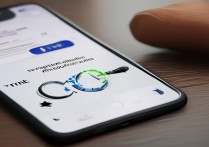

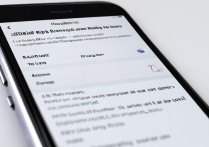







 冀ICP备2021017634号-5
冀ICP备2021017634号-5
 冀公网安备13062802000102号
冀公网安备13062802000102号